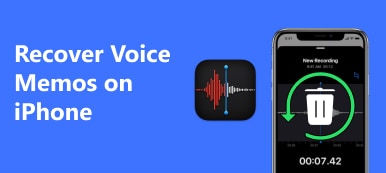Ma egyetlen percet sem élhetünk okostelefonunk nélkül. Valójában számos alkalmazást letöltünk és használunk eszközeinken. Egy friss felmérés szerint az emberek általában több mint 20 alkalmazást töltenek le okostelefonjukra, beleértve a fotó- és videókészítőket és -szerkesztőket, e-kereskedelmi platformokat, közösségi médiát, játékokat és még sok mást. Ez az útmutató bemutatja a helyreállítás hatékony módszereit nemrég törölt alkalmazások iPhone-on, iPaden és Android-telefonon az alkalmazásadatokkal együtt.
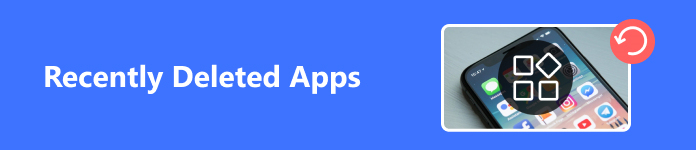
- 1. rész: A közelmúltban törölt alkalmazások megkeresése és visszaállítása az iPhone készüléken
- 2. rész: A legutóbb törölt alkalmazások visszaállítása Androidon
- 3. rész: Nemrég törölt alkalmazások GYIK
1. rész: A közelmúltban törölt alkalmazások megkeresése és visszaállítása az iPhone készüléken
1. módszer: Hogyan tekintheti meg a közelmúltban törölt iPhone-alkalmazásokat az App Store-ból
Bár töröl alkalmazásokat az iPhone képernyőjéről, azok nem törlődnek az App Store-ból. Más szóval, közvetlenül az App Store-ban ellenőrizheti az iPhone-járól nemrég törölt alkalmazásokat.
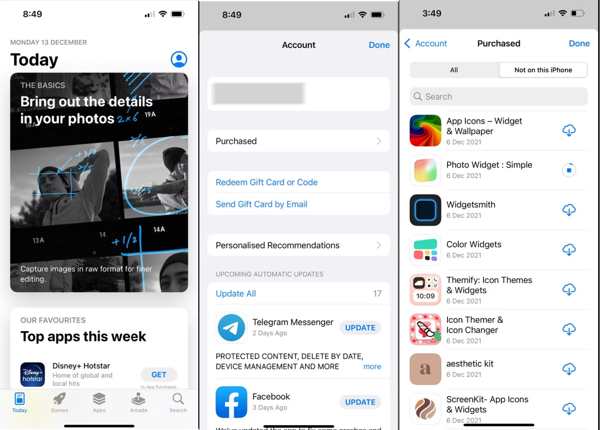
1 lépés Fuss el App Store, koppintson a profiljára, és válassza ki vásárolt. Ha a Családi megosztás funkciót használja iPhone-ján, válassza a lehetőséget Saját vásárolt helyette.
2 lépés Váltson a Nem az iPhone-on lapon. Görgessen le és fel a nemrég törölt iPhone-alkalmazások megkereséséhez.
3 lépés Ezután koppintson a Letöltés gombot az egyes alkalmazásokhoz az újratelepítéshez. Nyissa meg az alkalmazást, jelentkezzen be fiókjába, és lépjen az alkalmazáson belüli oldalra beállítások képernyőt, és érintse meg a lehetőséget Vásárlás visszaállítása vagy a megfelelő opciót.
2. módszer: A közelmúltban törölt iPhone-alkalmazások helyreállítása az iTunes/Finder biztonsági mentésből
Ha a törölt alkalmazást eltávolították az App Store-ból, a törölt alkalmazásokat továbbra is visszaállíthatja iPhone-jára az iTunes vagy a Finder biztonsági másolatával. Ehhez USB-kábelre, számítógépre és rendelkezésre álló biztonsági másolatra van szükség.
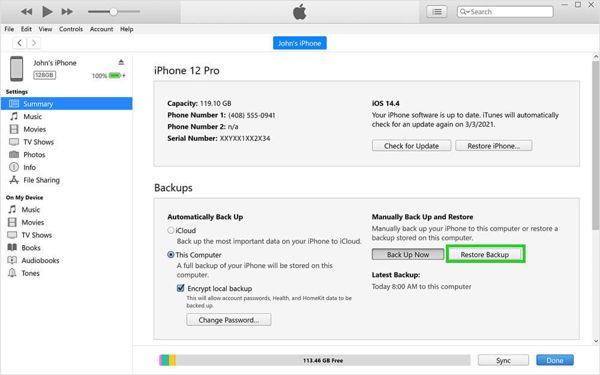
1 lépés Indítsa el a Finder alkalmazást macOS Catalina és újabb rendszeren, vagy az iTunes alkalmazást a Windows PC-n. Csatlakoztassa iPhone-ját a számítógéphez USB-kábellel.
2 lépés Kattintson az Telefon gombot az iTunesban, és lépjen a következőre Összegzésként a bal oldalról. Vagy válassza ki az iPhone nevét a Finderben.
3 lépés Kattintson az Restore Backup gombot, és válassza ki a megfelelő biztonsági másolatot, hogy visszaállítsa az eszközén.
3. módszer: A legutóbb törölt alkalmazások visszaállítása az iCloud biztonsági mentésből
Ha inkább biztonsági másolatot szeretne készíteni iPhone-járól az iCloud segítségével, ez egy másik csatorna az iPhone-on nemrégiben törölt alkalmazásadatok helyreállításához. Ehhez törölnie kell az eszközt. Ráadásul jó internetkapcsolatra van szükség. Az iCloud korlátozott tárhellyel rendelkezik a biztonsági mentéshez. Talán könnyen visszaállíthatja a törölt üzeneteket az iPhone-on, de ha nagy méretű adatokat szeretne lekérni, előfordulhat, hogy az iCloud nem segít.
1 lépés Nyissa meg a beállítások alkalmazást, navigáljon ide általános, Az iPhone átvitele vagy visszaállítása or vissza, és érintse meg Erase All Content and Settings a készülék törléséhez.

2 lépés Amikor iPhone-ja újraindul, állítsa be új eszközként. Csatlakoztassa iPhone-ját egy Wi-Fi hálózathoz.
3 lépés A pop-art design, négy időzóna kijelzése egyszerre és méretének arányai azok az érvek, amelyek a NeXtime Time Zones-t kiváló választássá teszik. Válassza a Visszaállítás az iCloud Backup szolgáltatásból a Alkalmazások és adatok képernyő. Jelentkezzen be Apple ID-jébe és jelszavába, és válassza ki a megfelelő biztonsági másolatot az iPhone-ra való visszaállításhoz.
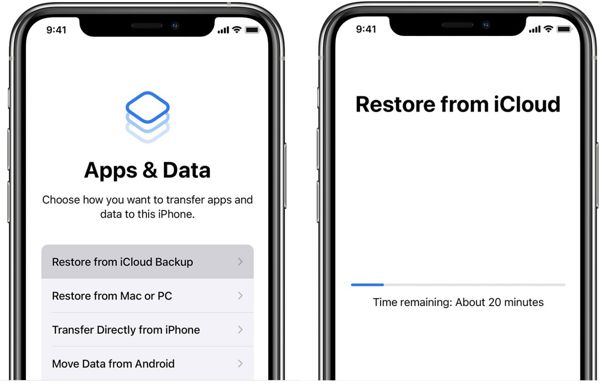
4. módszer: Hogyan lehet visszaállítani a törölt alkalmazásadatokat az iPhone-on biztonsági mentés nélkül
Ha megtalálta a törölt alkalmazásokat iPhone-ján, de a kapcsolódó adatok elvesztek, Apeaksoft iPhone Data Recovery a végső megoldás az iOS-eszközön lévő törölt alkalmazásadatok helyreállítására, még biztonsági mentés nélkül is. Műszaki ismeretek nélkül képes átvizsgálni a memóriát, és megkeresni a törölt alkalmazásadatokat.

4,000,000 + Letöltések
A törölt alkalmazásadatok visszakeresése iPhone-on biztonsági mentés nélkül, például Facebook üzenetek, Instagram fotók, Tiktok üzenetek és videók stb.
Az iPhone alaphelyzetbe állítása nélkül nyerje ki az alkalmazásadatokat az iTunes/iCloud biztonsági másolatból.
Támogatja a fájltípusok széles skáláját, például üzeneteket, névjegyeket, fényképeket, videókat, zenét stb.
Kompatibilis a legújabb iOS eszközökkel és iOS verziókkal.
Íme a lépések a törölt alkalmazásadatok visszaállításához az iPhone-on biztonsági mentés nélkül:
1 lépés IPhone beolvasása
Futtassa a legjobb alkalmazás-helyreállító szoftvert, miután telepítette a számítógépére. Válasszon Visszaszerezni az iOS eszközről, és csatlakoztassa iPhone-ját a számítógéphez egy Lightning-kábellel. Kattintson a Lapolvasás indítása gombot továbblépni.

2 lépés A törölt alkalmazásadatok előnézete
Amikor eléri az előnézeti ablakot, válassza ki a visszaállítani kívánt alkalmazásadattípusokat, és ellenőrizze a fájlokat. Például, ha szeretné visszaszerezze az Instagram-képeket, csak menj a fotók App Tab.

3 lépés A törölt alkalmazásadatok visszaállítása
Válassza ki a kívánt elemeket, majd kattintson a gombra Meggyógyul gombot a jobb alsó sarokban. Végül állítsa be a kimeneti mappát, és nyomja meg a gombot Meggyógyul újra.

2. rész: A legutóbb törölt alkalmazások visszaállítása Androidon
1. módszer: Hogyan tekintheti meg a legutóbb törölt alkalmazásokat Androidon a Play Áruházból
Az App Store-hoz hasonlóan a Google Play Áruház is menti az összes Androidra telepített alkalmazást. Lehetőséget ad a nemrég törölt alkalmazások visszaállítására Android telefonján.
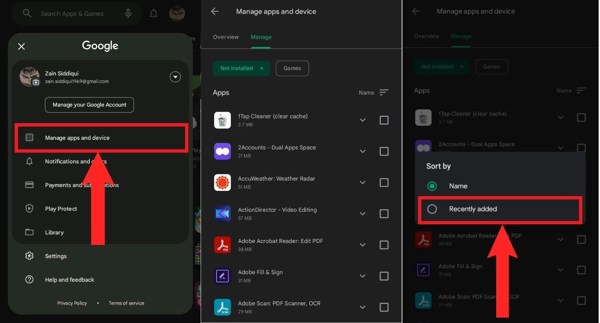
1 lépés Nyissa meg a Play Áruház, koppintson a profiljára, és válassza ki Alkalmazások és eszközök kezelése.
2 lépés Menj a kezel fül, érintse meg a gombot Telepített, és válasszon Nem telepített a törölt alkalmazások előzményeinek megtekintéséhez.
3 lépés Válassza ki a kívánt alkalmazásokat a listából, majd érintse meg a Telepítés gombot az alkalmazások újratelepítéséhez a telefonra.
2. módszer: Hogyan lehet visszaállítani a törölt alkalmazásadatokat az Androidról
A törölt alkalmazásadatok Androidról való visszaállításához hatékony Android adat-helyreállító eszközre van szüksége, mint pl Apeaksoft Android Data Recovery. Lehetővé teszi az elveszett alkalmazásadatok gyors visszaállítását a memóriából vagy az SD-kártyáról.

4,000,000 + Letöltések
Könnyen visszaállíthatja a törölt alkalmazásadatokat Androidon, mint pl törölt játékadatok, szöveges üzenetek, WhatsApp adatok, Gmail üzenetek és még sok más.
Tartsa meg az adatokat eredeti állapotában, és ne szakítsa meg a telefonon meglévő adatokat.
Szinte az összes Android telefont és táblagépet támogatja.
Íme a folyamat a törölt alkalmazásadatok visszaállításához Android telefonján:
1 lépés Csatlakozás Androidhoz
Telepítse a legjobb Android alkalmazás adat-helyreállító szoftverét a számítógépére, és nyissa meg. Csatlakoztassa a telefont a számítógéphez USB-kábellel. Kapcsolja be az USB hibakeresési módot a telefonon.

2 lépés Válassza ki az adattípust
A telefon észlelése után válassza ki a kívánt adattípusokat, és kattintson a gombra Következő gomb. Például, ha szeretné a törölt szöveges üzenetek visszaállítása az AndroidonVálassza ki a Üzenetek fül a felső oldalon.

3 lépés A törölt alkalmazásadatok helyreállítása Androidon
Ezután kapcsolja be Csak a törölt elem (ek) megjelenítése a felület tetején válassza ki a kívánt fájlokat, majd kattintson a gombra Meggyógyul gombot.

3. rész: Nemrég törölt alkalmazások GYIK
Hogyan lehet visszaállítani a törölt Instagram alkalmazást?
Újratelepítheti az App Store-ból vagy a Play Store-ból, majd a helyreállításhoz bejelentkezhet fiókjába.
Hogyan lehet visszaállítani a Samsung törölt alkalmazásokat?
A Samsung törölt alkalmazásait visszaállíthatja a Play Áruházból vagy az alkalmazásboltból.
Véletlenül töröltem az alkalmazást az iPhone-omon, de nem tudom melyiket, hogyan tudom visszaállítani?
Az App Store-ból megtekintheti az iPhone-járól nemrég törölt alkalmazásokat, hogy nyomokat találjon.
Következtetés
Most meg kellene értened hogyan lehet visszaállítani a törölt alkalmazásokat iPhone-on, iPad vagy Android telefon az alkalmazásadatokkal együtt. Bár eltávolít alkalmazásokat a kezdőképernyőről vagy az alkalmazástálcáról, megtalálhatja őket az App Store vagy a Play Store áruházban. Az Apeaksoft iPhone Data Recovery és az Apeaksoft Android Data Recovery segít helyreállítani a törölt alkalmazásadatokat. További kérdések? Kérjük, írja le őket alább.